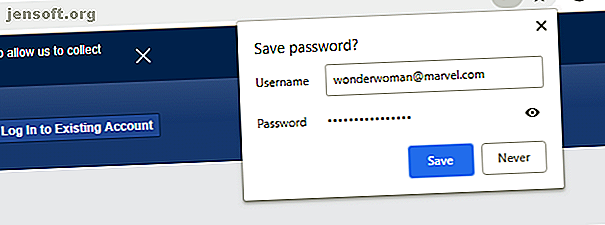
Google Password Manager: 7 ting du må vite
Annonse
En passordbehandling er den perfekte måten å lage sikre, unike passord som kan kontrolleres sentralt. Google Chrome har en innebygd, og potensielt sparer du behovet for tredjepartsprogramvare.
Google-passordbehandleren har mange fordeler, som å fremskynde registreringen og holde hvert kontopassord unikt. Men det er noen ulemper, som å være bundet i Googles økosystem, som du bør vurdere.
Her er hva du bør vite om Google Chrome passordbehandling.
7 grunner til å bruke Google Password Manager
Du bruker kanskje allerede Googles passordbehandlingsverktøy, eller du bruker kanskje et annet passordhåndteringsverktøy. Uansett har du syv gode grunner til å bruke Google-passordbehandleren:
- Den oppdager registreringsskjemaer automatisk og fyller ut passordet
- Alle passordene som er generert er unike
- Passordene vil være sterke og overholde karakterens krav til nettstedet
- Passordene lagres automatisk på kontoen din
- Du får tilgang til kontoen din via Chrome-nettleseren eller online
- Passordene dine er trygge og krypterte
- Du er koblet til Googles økosystem
La oss pakke ut disse og vurdere dem mer detaljert.
1. Den oppdager registreringsskjemaer
Registrering til hver eneste nettjeneste er ett av internettforbudene. Chromes automatiske utfyllingsfunksjon Bruk Chrome autofyll for å gjøre shopping og registrering enklere Bruk Chrome autofyll for å gjøre Shopping og registrering enklere Hvis du gjør mye online shopping, kan du fremskynde kassen med Chromes autofyllfunksjon. Read More har lenge bidratt til å øke hastigheten. Passordbehandleren tar det et skritt videre ved automatisk å oppdage at du registrerer deg for noe og tilbyr et passord.
Ingen grunn til å laste inn i en egen passordbehandler eller rack hjernen din oppfinne noen ubeskrivelig kode. Chrome har en klar for deg så snart du klikker deg inn i et passordfelt.
2. Alle genererte passord er unike

Du bør aldri bruke det samme passordet flere ganger. Dette er fordi hvis noen får tak i det, vil de kunne få tilgang til mer enn en av kontoene dine. Du bør minimere risikoen ved å ha et unikt, sikkert passord for alle forskjellige ting du registrerer deg for.
Chrome-passordbehandleren tar seg av dette for deg. Hvert passord som det genererer er unikt. Det vil aldri gi deg det samme passordet for to forskjellige kontoer.
3. Det overholder retningslinjene for passord
Et nylig generert passord vil vanligvis følge dette formatet:
- minst en liten bokstav
- ett eller flere store tegn
- minst ett tall
Dette er alle standardtegn på et sterkt passord. Hvordan lage et sterkt passord som du ikke vil glemme Hvordan lage et sterkt passord som du ikke vil glemme Vet du hvordan du oppretter og husker et godt passord? Her er noen tips og triks for å opprettholde sterke, separate passord for alle online-kontoene dine. Les mer .
Passordgeneratoren vil også oppdage om nettstedet du registrerer deg for krever symboler, og vil omfatte dem om nødvendig. Det vil også unngå noen tegn som små bokstaver "l" eller store bokstaver "jeg" for problemer med lesbarhet.
4. Lagre passordene dine automatisk

Et av hovedpoengene til en passordbehandler er selvfølgelig at den lagrer alle passordene for deg. Hvordan ellers vil du huske de krypterte karakterene? Dette er mye sikrere enn å skrive dem ned, som er en helt farlig praksis som for mange mennesker gjør.
Når du velger å bruke Chrome's genererte passord, blir brukernavnet og passordet ditt automatisk lagret i Google-kontoen din. Hvis du velger å skrive inn ditt eget passord, vil nettleseren spørre om du vil lagre det.
5. Du kan se all kontoinformasjonen din sentralt

Det er to metoder for å se alle kontoer og tilhørende passord som du har lagret.
Hvis du bruker Chrome, går du til Konto> Passord . Alt du trenger er oppført under Lagrede passord . Klikk på de tre vertikale prikkene ved siden av en oppføring for å enten vise detaljer eller fjerne den. Klikk på øyeikonet for å avsløre et passord - selv om du må bekreftes, via datamaskinens passord eller ved å bruke Googles tofaktorautentisering.
Alternativt kan du gå til passwords.google.com i en nettleser. Logg på Google-kontoen din for å se en liste over alle lagrede nettsteder. Klikk på en for å se ytterligere informasjon om det. Derfra klikker du på øyeikonet for å avsløre et passord eller Slett for å fjerne oppføringen.
6. Passordene dine er beskyttet ... i stor grad
Chrome vil kryptere alle passordene dine, som du forventer. I den forstand er passordene dine sikre. Men ingenting er virkelig sikkert!
For det første kan passordet ditt lekke hvis nettstedet du bruker har blitt kompromittert. Du bør sjekke semi-regelmessig om din online-konto er blitt hacket. Slik kan du sjekke om dine online-kontoer er blitt hacket. Hvordan kontrollere om dine online-kontoer er blitt hacket. De fleste datalekkasjer skyldes kontobrudd og hacks. Slik kontrollerer du om online-kontoene dine har blitt hacket eller kompromittert. Les mer — det har skjedd med store selskaper som Adobe og LinkedIn, og det vil skje igjen. I disse tilfellene spiller det ingen rolle hvor sikkert passordet Chrome genererte for deg var.
For det andre er Chrome-passordbehandleren bare så sikker som du beholder Chrome. Du trenger et hovedpassord for å få tilgang til dataene dine, så du bør holde dette beskyttet. Unngå også å lagre passordet ditt i en alternativ nettleser. Hvis du gjør det, kan noen få tilgang til maskinen din, starte nettleseren, få Chrome-passordet ditt og finne alle andre passord.
7. Du er knyttet til Googles økosystem

Dette er kanskje en gitt, men det er verdt å fremheve. Ved å bruke Chrome-passordbehandleren knytter du deg til Googles økosystem.
Hvis Chrome er den eneste nettleseren du bruker, kan det ikke være noe problem. Men hvis du bytter mellom dem, vil du sannsynligvis synes det er frustrerende å fortsette å logge på Googles passordtjeneste for å lagre en ny konto eller hente et eksisterende passord.
Hvis du har brukt Chrome-passordbehandleren og vil eksportere informasjonen din til en annen tjeneste, skal du ikke være redd. I Chrome går du til Konto> Passord, klikker de tre vertikale prikkene ved siden av Lagrede passord og klikker på Eksporter passord . Dette vil laste ned et regneark som inneholder alt du trenger.
Alternativer for Google Password Manager
Chrome-passordbehandleren er bare en av de mange tilgjengelige passordbehandlerne. Det er fremdeles relativt nytt og ikke så funksjonsrikt som andre verktøy som kan gjøre ting som å automatisk endre passordene dine.
For å se hva annet er tilgjengelig, må du huske å lese vår sammenligning av noen av de beste sikkerhetsfokuserte passordbehandlerne. Og uansett hva du bruker, er det mange grunner til å bruke en passordbehandling. 7 grunner til at du skal bruke en passordbehandling. 7 grunner til at du bør bruke en passordbehandler. Kan du ikke huske passord? Vil du sikre deg online-kontoer? Her er flere viktige årsaker til at du trenger en passordbehandling. Les mer, og vi kan hjelpe deg med tips for å holde det organisert Hvordan organisere passordbehandleren i 7 trinn Hvordan organisere passordbehandleren i 7 trinn Sjansen er stor for at passordbehandlingshvelvet ditt er et fullstendig rot. Følg disse trinnene for å oppnå en mer organisert passordbehandling. Les mer .
Utforsk mer om: Google Chrome, Password Manager.

